"स्टीम डेक पर SSH सक्षम करें: एक गाइड"
त्वरित सम्पक
स्टीम डेक बहुमुखी प्रतिभा का एक पावरहाउस है, जो एवीडी गेमर्स और पोर्टेबल पीसी उत्साही दोनों के लिए खानपान करता है। गेमिंग डिवाइस के रूप में अपने प्राथमिक फ़ंक्शन से परे, स्टीम डेक का डेस्कटॉप मोड संभावनाओं की एक दुनिया को खोलता है, जिसमें आंतरिक भंडारण को दूरस्थ रूप से पहुंचने की क्षमता भी शामिल है। यह सुविधा उन उपयोगकर्ताओं के लिए अमूल्य है जो फ़ाइलों को प्रबंधित करना चाहते हैं या दूर से अन्य कार्य करते हैं।
लिनक्स के एक अनुरूप संस्करण पर चल रहा है, स्टीम डेक सुरक्षित शेल (SSH) का समर्थन करता है, जो सुरक्षित, दूरस्थ डेटा एक्सेस के लिए डिज़ाइन किया गया एक प्रोटोकॉल है। इसकी उपयोगिता के बावजूद, कई स्टीम डेक मालिक SSH को सक्षम और उपयोग करने के तरीके से अपरिचित हैं। इस गाइड का उद्देश्य प्रक्रिया को ध्वस्त करना है, अपने अनुभव को बढ़ाने के लिए अतिरिक्त युक्तियों के साथ, अपने स्टीम डेक पर SSH को सक्षम करने और उपयोग करने पर एक व्यापक वॉकथ्रू प्रदान करना है।
स्टीम डेक पर SSH को सक्षम करने के लिए कदम
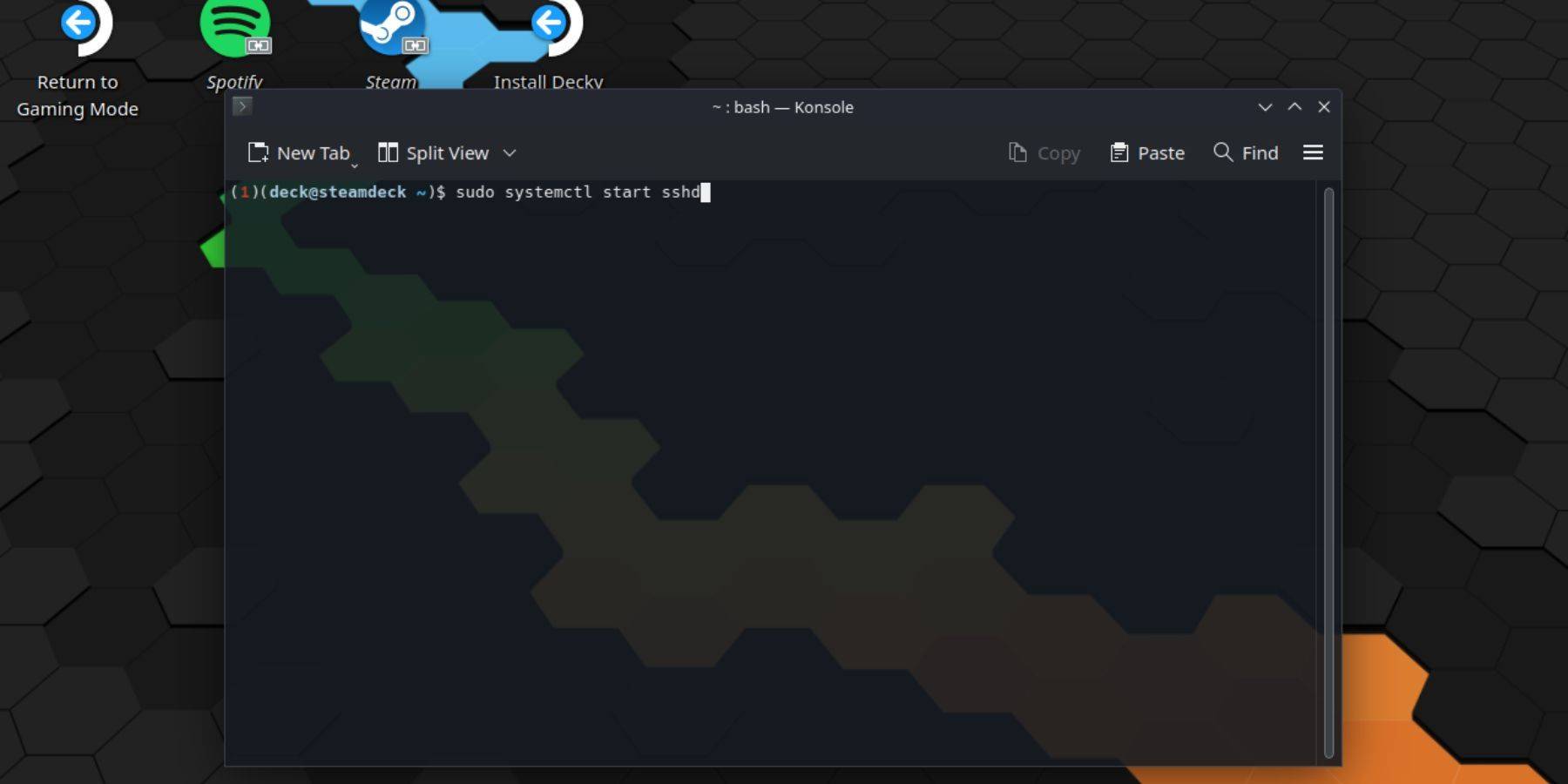
अपने स्टीम डेक पर SSH की क्षमता को अनलॉक करने के लिए, इन सीधे चरणों का पालन करें:
- अपने स्टीम डेक पर पावर।
- स्टीम बटन दबाएं।
- सेटिंग्स> सिस्टम> सिस्टम सेटिंग्स> पर नेविगेट करें डेवलपर मोड सक्षम करें।
- फिर से स्टीम बटन दबाएं।
- पावर> डेस्कटॉप मोड पर स्विच करें।
- स्टार्ट मेनू से कोंसोल खोलें।
- यदि आप पहले से ही कमांड दर्ज करके नहीं हैं:
passwd। अपना पासवर्ड सेट करने के लिए संकेतों का पालन करें। - कमांड में प्रवेश करके SSH को सक्षम करें:
sudo systemctl start sshd। यह सुनिश्चित करने के लिए कि SSH स्वचालित रूप से रिबूट के बाद शुरू होता है, उपयोग करें:sudo systemctl enable sshd। - SSH सक्षम के साथ, अब आप किसी भी संगत तृतीय-पक्ष क्लाइंट का उपयोग करके अपने स्टीम डेक के डेटा को दूरस्थ रूप से एक्सेस करने के लिए तैयार हैं।
महत्वपूर्ण नोट: ऑपरेटिंग सिस्टम को दूषित करने के किसी भी जोखिम को रोकने के लिए सिस्टम फ़ाइलों को हटाने या स्थानांतरित करने से बचें।
स्टीम डेक पर SSH को कैसे अक्षम करें
यदि आपको SSH को अक्षम करने की आवश्यकता है, तो यहां बताया गया है कि कैसे:
- स्टार्ट मेनू से कोंसोल खोलें।
- SSH को अक्षम करने के लिए, दर्ज करें:
sudo systemctl disable sshd। यदि आप SSH को तुरंत रोकना चाहते हैं, तो उपयोग करें:sudo systemctl stop sshd।
स्टीम डेक से कनेक्ट करने के लिए SSH का उपयोग कैसे करें

एक बार जब SSH ऊपर और चल रहा है, तो आप सीमलेस रिमोट डेटा एक्सेस के लिए Warpinator जैसे तृतीय-पक्ष अनुप्रयोगों का लाभ उठा सकते हैं। ऐसे:
- अपने स्टीम डेक और अपने पीसी दोनों पर Warpinator स्थापित करें।
- दोनों उपकरणों पर एक साथ Warpinator लॉन्च करें।
- उनके बीच डेटा को स्थानांतरित करना अब कुछ क्लिक के रूप में आसान है।
लिनक्स पीसी उपयोगकर्ताओं के लिए, प्रक्रिया और भी सरल है:
- अपना फ़ाइल प्रबंधक खोलें।
- एड्रेस बार में निम्न पता दर्ज करें:
sftp://deck@steamdeck। - कनेक्शन स्थापित करने के लिए आपके द्वारा पहले सेट किया गया पासवर्ड दर्ज करें।

-
 Jul 02,22आइसोफीन ने Marvel Contest of Champions में मूल चरित्र के रूप में पदार्पण किया कबम ने Marvel Contest of Champions: आइसोफिने में एक बिल्कुल नए मूल चरित्र का परिचय दिया। यह अनोखा चैंपियन, कबम के डेवलपर्स की एक ताज़ा रचना, फिल्म अवतार की याद दिलाने वाला एक आकर्षक डिज़ाइन पेश करता है, जिसमें तांबे-टोन वाले धातु के लहजे शामिल हैं। प्रतियोगिता में आइसोफिन की भूमिका आइसोफिन ईएनटी
Jul 02,22आइसोफीन ने Marvel Contest of Champions में मूल चरित्र के रूप में पदार्पण किया कबम ने Marvel Contest of Champions: आइसोफिने में एक बिल्कुल नए मूल चरित्र का परिचय दिया। यह अनोखा चैंपियन, कबम के डेवलपर्स की एक ताज़ा रचना, फिल्म अवतार की याद दिलाने वाला एक आकर्षक डिज़ाइन पेश करता है, जिसमें तांबे-टोन वाले धातु के लहजे शामिल हैं। प्रतियोगिता में आइसोफिन की भूमिका आइसोफिन ईएनटी -
 Jan 27,25Roblox: बाइक ओबी कोड (जनवरी 2025) बाइक ओबी: इन रोब्लॉक्स कोड के साथ अद्भुत पुरस्कार अनलॉक करें! बाइक ओबी, रोबॉक्स साइक्लिंग बाधा कोर्स, आपको अपनी बाइक को अपग्रेड करने, बूस्टर खरीदने और अपनी सवारी को अनुकूलित करने के लिए इन-गेम मुद्रा अर्जित करने की सुविधा देता है। विभिन्न ट्रैकों में महारत हासिल करने के लिए एक शीर्ष स्तरीय बाइक की आवश्यकता होती है, और शुक्र है कि ये बाइक ओबी कोड प्रदान करते हैं
Jan 27,25Roblox: बाइक ओबी कोड (जनवरी 2025) बाइक ओबी: इन रोब्लॉक्स कोड के साथ अद्भुत पुरस्कार अनलॉक करें! बाइक ओबी, रोबॉक्स साइक्लिंग बाधा कोर्स, आपको अपनी बाइक को अपग्रेड करने, बूस्टर खरीदने और अपनी सवारी को अनुकूलित करने के लिए इन-गेम मुद्रा अर्जित करने की सुविधा देता है। विभिन्न ट्रैकों में महारत हासिल करने के लिए एक शीर्ष स्तरीय बाइक की आवश्यकता होती है, और शुक्र है कि ये बाइक ओबी कोड प्रदान करते हैं -
 Feb 20,25जहां सैमसंग गैलेक्सी S25 और S25 अल्ट्रा स्मार्टफोन को प्रीऑर्डर करने के लिए सैमसंग की गैलेक्सी S25 श्रृंखला: 2025 लाइनअप में एक गहरी गोता सैमसंग ने इस साल की अनपैक्ड इवेंट में अपनी बहुप्रतीक्षित गैलेक्सी S25 श्रृंखला का अनावरण किया। लाइनअप में तीन मॉडल हैं: गैलेक्सी S25, S25+, और S25 अल्ट्रा। 7 फरवरी को शिपिंग शुरू होने के साथ, अब खुले हैं। सैमसंग का वेब
Feb 20,25जहां सैमसंग गैलेक्सी S25 और S25 अल्ट्रा स्मार्टफोन को प्रीऑर्डर करने के लिए सैमसंग की गैलेक्सी S25 श्रृंखला: 2025 लाइनअप में एक गहरी गोता सैमसंग ने इस साल की अनपैक्ड इवेंट में अपनी बहुप्रतीक्षित गैलेक्सी S25 श्रृंखला का अनावरण किया। लाइनअप में तीन मॉडल हैं: गैलेक्सी S25, S25+, और S25 अल्ट्रा। 7 फरवरी को शिपिंग शुरू होने के साथ, अब खुले हैं। सैमसंग का वेब -
 Jan 11,25जुजुत्सु कैसेन फैंटम परेड: स्तरीय सूची का खुलासा यह जुजुत्सु कैसेन फैंटम परेड स्तरीय सूची फ्री-टू-प्ले खिलाड़ियों को चरित्र अधिग्रहण को प्राथमिकता देने में मदद करती है। Note कि गेम अपडेट के साथ यह रैंकिंग बदल सकती है। स्तरीय सूची: टीयर अक्षर एस सटोरू गोजो (सबसे मजबूत), नोबारा कुगिसाकी (स्टील की लड़की), युता ओकोत्सु (लेंड मी योर स्ट्रेन)
Jan 11,25जुजुत्सु कैसेन फैंटम परेड: स्तरीय सूची का खुलासा यह जुजुत्सु कैसेन फैंटम परेड स्तरीय सूची फ्री-टू-प्ले खिलाड़ियों को चरित्र अधिग्रहण को प्राथमिकता देने में मदद करती है। Note कि गेम अपडेट के साथ यह रैंकिंग बदल सकती है। स्तरीय सूची: टीयर अक्षर एस सटोरू गोजो (सबसे मजबूत), नोबारा कुगिसाकी (स्टील की लड़की), युता ओकोत्सु (लेंड मी योर स्ट्रेन)
